

/英文/

/中文/

/中文/

/中文/

/中文/

/中文/

/中文/

/中文/

/中文/

/中文/
软件Tags: 制作U盘启动盘WinSetupFromUSB
U盘启动工具的制作方法对于没有接触的同学们开始可能会觉得困难,但现在有很多的工具可直接“傻瓜化”的一键完成U盘启动工具,WinSetupFromUSB可以让你方便地通过U盘安装各种系统
第一步,安装WinSetupFromUSB,安装完后,运行桌面上的WinSetupFromUSB快捷方式,打开WinSetupFromUSB程序窗口,首先对U盘进行格式化,点击HP format tool(P format too)按钮。
第二步,在弹出的HP USB Disk Storage Tool窗口中点击“Start”键(一定要确认“Device”项是你想要格式化的U盘)
第三步,格式化完成后,点击HP USB Disk Storage Tool窗口中的“Close”键,回到WinSetupFromUSB程序窗口,点击“Browse”按钮选择XP安装文件所在的路径(例如XP安装盘所在的光驱盘符)
第四步,选择正确的XP安装文件所在路径后,点击“GO”按钮开始向U盘拷贝安装XP所需的文件
第五步,文件复制成功后,会弹出如下提示(大致意思是说,使用U盘安装XP过程要从U盘引导3次):
第六步,点击确定,将U盘拔下来插到另一台要用U盘安装系统的电脑上,开机进入BIOS(目前多数笔记本都是按F2进入BIOS),将U盘引导的优先级设置为最高。
第七步,保存设置,重新启动电脑,出现如下画面(不用按任何键,稍等二十秒,电脑会自动进入XP安装界面):
注意事项:在安装XP过程中还会重新启动两次,继续保持从U盘引导即可,不用动任何键,U盘安装程序会自动转到XP安装后续的图形化安装界面及用户名、计算机名等设置界面,直到第一次登录的XP的桌面再将U盘拔下即可。
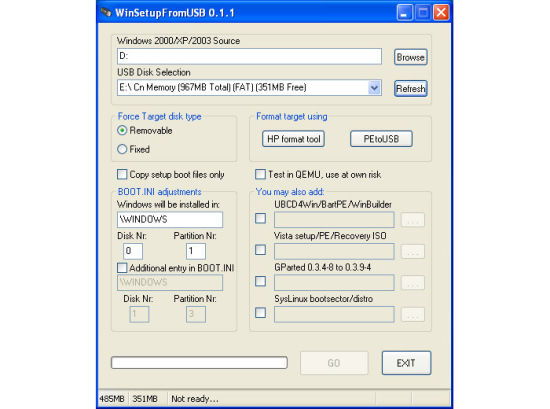
 Animate Me(多功能动画设计与编辑软件)设计制作 / 6.0M
Animate Me(多功能动画设计与编辑软件)设计制作 / 6.0M
 Boxoft Flash Zoom Maker设计制作 / 3.1M
Boxoft Flash Zoom Maker设计制作 / 3.1M
 Design Mirror汉化破解版设计制作 / 4.3M
Design Mirror汉化破解版设计制作 / 4.3M
 IncrediFlash Intro and Banner Studio设计制作 / 28.0M
IncrediFlash Intro and Banner Studio设计制作 / 28.0M
 zbrush2021破解版附激活码设计制作 / 1.07G
zbrush2021破解版附激活码设计制作 / 1.07G
 Axure RP9授权激活破解版设计制作 / 82.9M
Axure RP9授权激活破解版设计制作 / 82.9M
 RizomUV2020中文版设计制作 / 59.8M
RizomUV2020中文版设计制作 / 59.8M
 快图工具破解版设计制作 / 408.3M
快图工具破解版设计制作 / 408.3M
 Oligo引物设计软件设计制作 / 15.5M
Oligo引物设计软件设计制作 / 15.5M
 印记工坊电子相册制作软件设计制作 / 25.9M
印记工坊电子相册制作软件设计制作 / 25.9M
 Animate Me(多功能动画设计与编辑软件)设计制作 / 6.0M
Animate Me(多功能动画设计与编辑软件)设计制作 / 6.0M
 Boxoft Flash Zoom Maker设计制作 / 3.1M
Boxoft Flash Zoom Maker设计制作 / 3.1M
 Design Mirror汉化破解版设计制作 / 4.3M
Design Mirror汉化破解版设计制作 / 4.3M
 IncrediFlash Intro and Banner Studio设计制作 / 28.0M
IncrediFlash Intro and Banner Studio设计制作 / 28.0M
 zbrush2021破解版附激活码设计制作 / 1.07G
zbrush2021破解版附激活码设计制作 / 1.07G
 Axure RP9授权激活破解版设计制作 / 82.9M
Axure RP9授权激活破解版设计制作 / 82.9M
 RizomUV2020中文版设计制作 / 59.8M
RizomUV2020中文版设计制作 / 59.8M
 快图工具破解版设计制作 / 408.3M
快图工具破解版设计制作 / 408.3M
 Oligo引物设计软件设计制作 / 15.5M
Oligo引物设计软件设计制作 / 15.5M
 印记工坊电子相册制作软件设计制作 / 25.9M
印记工坊电子相册制作软件设计制作 / 25.9M